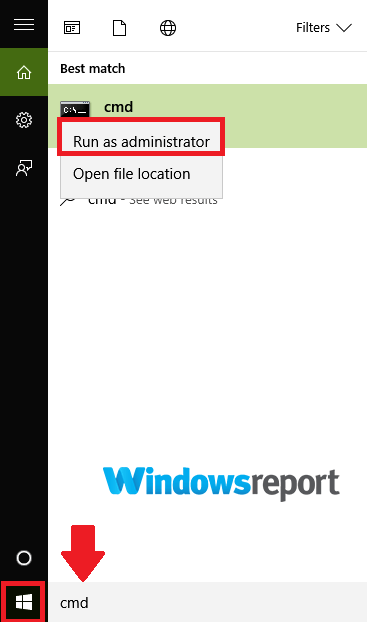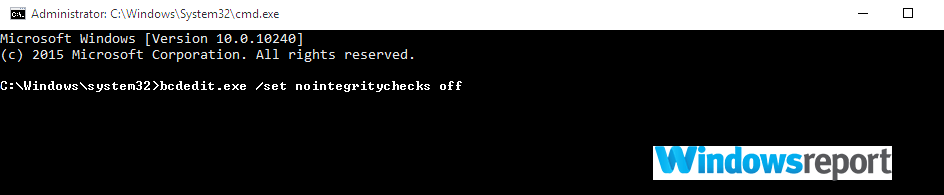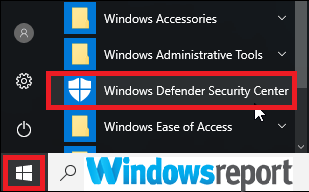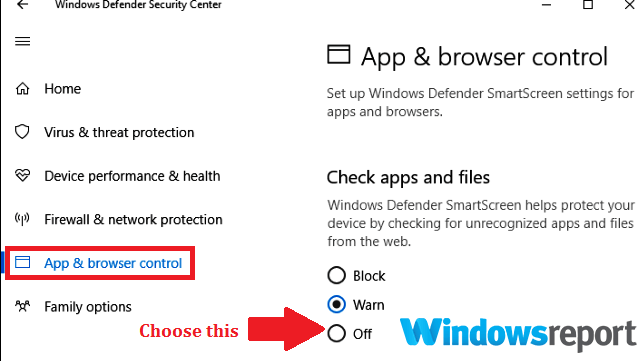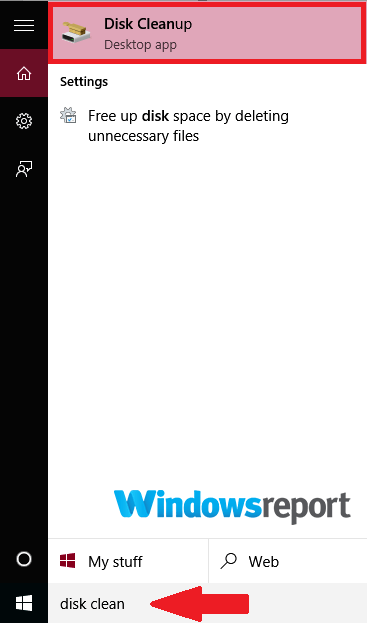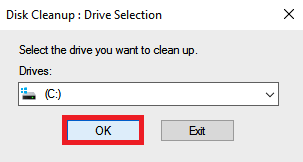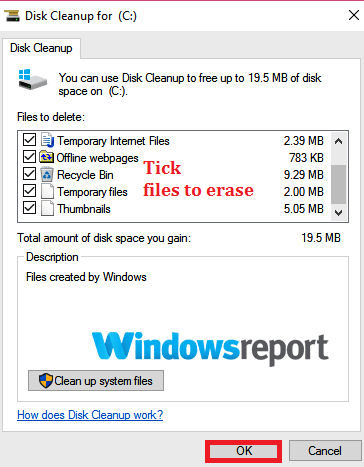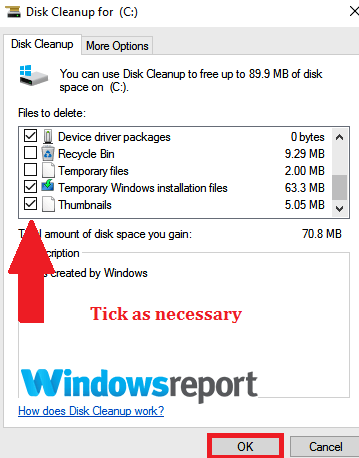Oprogramowanie sterownika jest kluczowym elementem każdego komputera, ale czasami system Windows w ogóle nie może pobrać sterowników. Przestarzałe sterowniki mogą powodować wiele problemów, ale w dzisiejszym artykule pokażemy, jak to naprawić raz na zawsze.
Przyczyny systemu Windows nie mogą pobrać błędu sterowników
- Nieudane kontrole integralności: Windows zwykle testuje sterowniki pod kątem autentyczności podczas instalacji. Sterowniki, które nie przejdą tych testów, mogą nie zostać pobrane.
- Aplikacje innych firm: Niektóre oprogramowanie innych firm czasami powoduje konflikt z pobranymi sterownikami, co powoduje problem.
- Uszkodzone pliki sterowników: Pakiet sterownika, o którym mowa, może być uszkodzony / niekompletny u źródła.
- Oprogramowanie antywirusowe: Sterowniki są zwykle w formacie .exe, więc program antywirusowy może pomylić je ze złośliwym oprogramowaniem.
- Wyzwania związane z aktualizacją systemu Windows: Wymagany sterownik może nie zostać pobrany, jeśli występują problemy z serwerami aktualizacji Windows.
Co zrobić, jeśli nie mogę zainstalować sterowników w systemie Windows 10?
- Wyłącz program antywirusowy
- Wyłącz sprawdzanie podpisów sterowników
- Wyłącz filtr SmartScreen
- Sprawdź pojemność dysku
- Uruchom ponownie komputer
- Użyj narzędzi innych firm
- Sprawdź swoje łącze internetowe
1. Wyłącz program antywirusowy
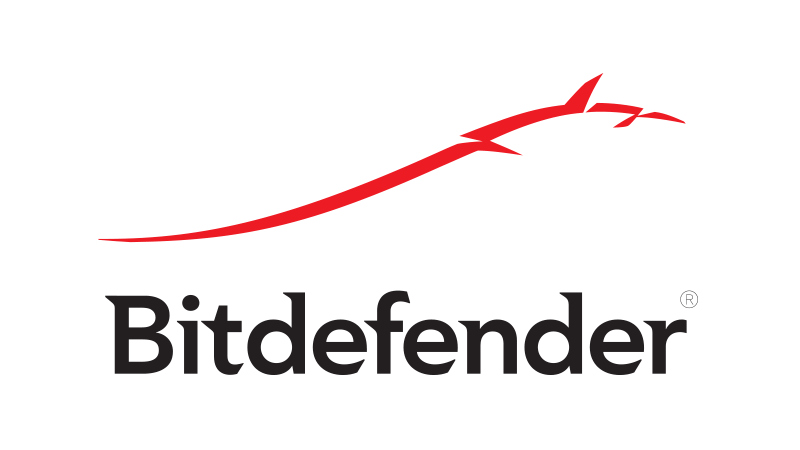
Oprogramowanie antywirusowe chroni komputer przed niezliczonymi zagrożeniami bezpieczeństwa, ale może czasami blokować pobieranie niektórych sterowników po przypadkowym oznaczeniu ich jako szkodliwe oprogramowanie.
Jeśli system Windows nie może pobrać sterowników, spróbuj tymczasowo wyłączyć bieżący program antywirusowy i ponownie rozpocząć pobieranie. Podobnie może pomóc wyłączenie zapory. Pamiętaj, aby jak najszybciej ponownie włączyć wszystkie systemy ochrony, aby zmniejszyć podatność komputerów.
Jeśli problem nadal występuje, możesz rozważyć przejście na inne oprogramowanie antywirusowe. Bitdefender zapewnia doskonałą ochronę i nie będzie w żaden sposób kolidować z systemem, więc wypróbuj ją.
- Pobierz Bitdefender Antivirus 2019
Przeczytaj także: Pełna poprawka: Windows Defender nie włącza Windows 10, 8.1, 7
2. Wyłącz sprawdzanie podpisów sterowników
Jak wspomniano wcześniej, system Windows jest domyślnie zaprogramowany tak, aby zezwalał tylko na podpisane (zweryfikowane) sterowniki. W przypadku podpisania sterowników system Windows nie będzie mógł pobrać sterowników. Możesz to jednak naprawić, wykonując następujące czynności:
- Kliknij na Przycisk Start.
- w Szukaj pole, wpisz cmd.
- Kliknij prawym przyciskiem myszy cmd. Kliknij Uruchom jako administrator.

- Wpisz bcdedit.exe / set nointegritychecks on polecenie, a następnie naciśnij Wchodzić. Wyłącza to potencjalnie problematyczne sprawdzanie sterownika.

- Spróbuj ponownie pobrać upartego sterownika.
Aby przywrócić weryfikację sterownika, wpisz bcdedit.exe / set nointegritychecks wyłączony w wierszu polecenia, a następnie naciśnij Wchodzić.
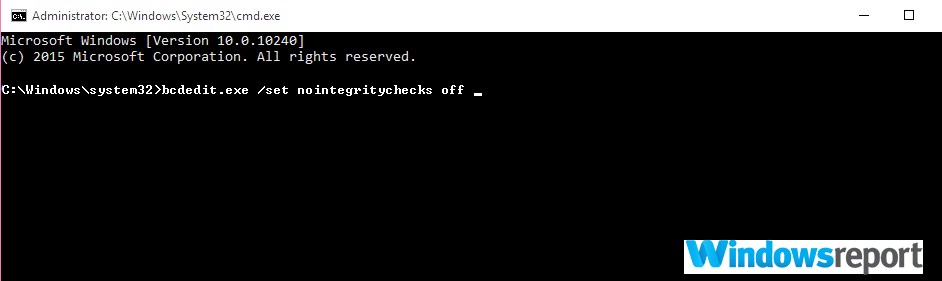
3. Wyłącz filtr SmartScreen
Filtr SmartScreen systemu Windows skanuje pobieranie sterowników, pliki, aplikacje i strony internetowe i automatycznie blokuje nierozpoznaną zawartość, w tym sterowniki i aplikacje. Jeśli system Windows nie może pobrać sterowników, spróbuj wyłączyć tę funkcję, wykonując następujące czynności:
- Otworzyć Centrum bezpieczeństwa Windows Defender z menu Start, aby uzyskać do niego dostęp.

- Następnie należy kliknąć App kontrola przeglądarki opcja znajdująca się na pasku bocznym Windows Defender, aby wyłączyć te ustawienia.

- Przeczytaj także: Windows Defender SmartScreen uniemożliwił uruchomienie nierozpoznanej aplikacji
4. Sprawdź pojemność dysku
Niektóre dyski są duże i powodują problemy, jeśli brakuje wystarczającej ilości miejsca na dysku. Aby zwolnić trochę miejsca, zalecamy wyczyszczenie dysku. Zrób to, wykonując następujące kroki:
- Kliknij Przycisk Start, rodzaj Czyszczenie dysku szukać.
- Wybierz Czyszczenie dysku z wyświetlonych wyników.

- Wybierz partycję dysku (DO:) chcesz stworzyć miejsce w i kliknij dobrze.

- Poczekaj chwilę, a narzędzie obliczy dostępną przestrzeń, a następnie czek wszystkie typy plików, które chcesz usunąć.

- Wybierz dobrze.
Uruchom ponownie proces pobierania i sprawdź, czy problem został rozwiązany. Jeśli jeszcze nie, zwolnij więcej miejsca, usuwając niepotrzebne pliki systemowe w następujący sposób:
- Wróć do Czyszczenie dysku okno i wybierz Oczyść pliki systemowe.
- Wybierz odpowiednie typy plików do usunięcia, w tym pliki takie jak Tymczasowe pliki instalacyjne systemu Windows.

- Wybierz dobrze.
Sprawdź, czy problem nadal występuje.
5. Uruchom ponownie komputer
Ponowne uruchomienie komputera jest dość proste, ale przy wielu okazjach bardzo skuteczne. Po prostu uruchom ponownie i wróć do centrum pobierania i sprawdź, czy problem został pomyślnie odizolowany i zatrzymany.
Jeśli próbujesz pobrać kilka sterowników, może być konieczne ponowne uruchomienie każdego ze sterowników, aż wszystkie zostaną pobrane.
6. Użyj narzędzi innych firm
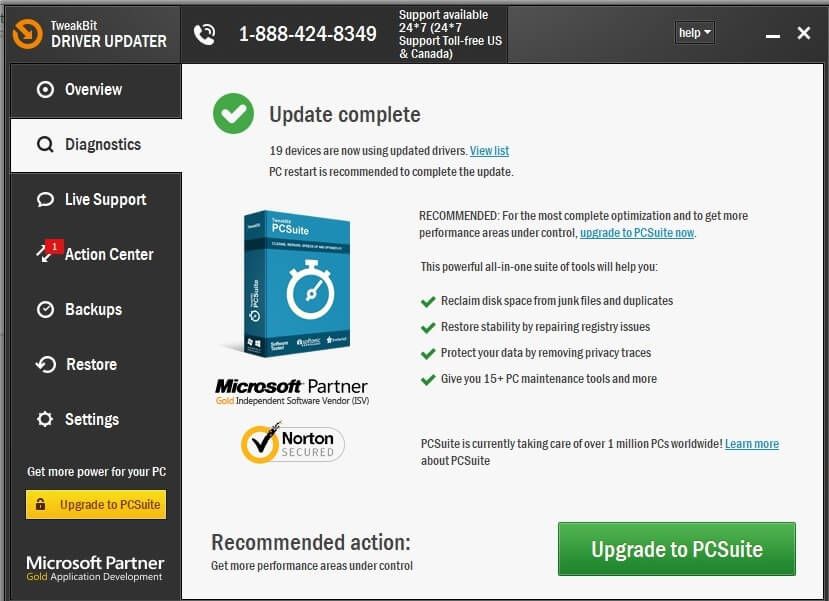
Ręczne pobieranie sterownika może być żmudnym zadaniem, zwłaszcza jeśli nie wiesz, gdzie i które sterowniki pobrać. Jeśli system Windows z jakiegoś powodu nie może pobrać sterowników, zawsze możesz spróbować użyć rozwiązań innych firm, takich jak TweakBit Driver Updater.
— Pobierz teraz Tweakbit Driver Updater
Oświadczenie: niektóre funkcje tego narzędzia mogą nie być darmowe
To narzędzie automatycznie skanuje system w poszukiwaniu nieaktualnych sterowników i aktualizuje je wszystkie za pomocą zaledwie kilku kliknięć.
7. Sprawdź swoje połączenie internetowe
Powolne lub niestabilne połączenie internetowe oznacza również problemy z głównymi plikami do pobrania, takimi jak sterowniki. Rozwiązywanie problemów z obecnym łączem internetowym może zatem pomóc.
Jeśli problem będzie się powtarzał, zalecamy połączenie się z inną siecią Wi-Fi.
Proszę bardzo, oto nasze rozwiązania, które można wypróbować, jeśli system Windows nie może pobrać sterowników. Jeśli te rozwiązania były dla Ciebie pomocne, daj nam znać w sekcji komentarzy.
WIĘCEJ ARTYKUŁÓW TYLKO DLA CIEBIE:
- Jak zainstalować sterownik kontrolera Xbox 360 Afterglow w systemie Windows 10
- POPRAWKA: Nie można zainstalować kodu błędu sterownika Bluetooth 28
- 3 metody blokowania aktualizacji sterowników w systemie Windows 10